
Jeśli jesteś fanem Rada Kanban. Metoda organizacji, jak Trello lub MeisterTask, daj widoku zarządu w kalendarzu Outlook. Za pomocą kliknięcia widać swój harmonogram, kartki samoprzylepne , Nieskompletowane zadania, podstawowe pliki i inne.
Od tego zapisu we wrześniu 2021 r. Widok planszy jest dostępny tylko w kalendarzu na programie Outlook dla sieci. Dzięki nim możesz utworzyć różne tablice, dodać, co chcesz każdemu, zmienić rozmiar lub przenieść elementy i zobaczyć swoje najważniejsze przedmioty w jednym poręcznym miejscu.
Widok na pokładzie otwarcia w programie Outlook
Odwiedzać Outlook.com. , Zaloguj się i kliknij ikonę kalendarza po lewej stronie, jak zwykle można zobaczyć swój harmonogram i wydarzenia.
Korzystanie z przycisku rozwijanego w prawym górnym rogu, który wyświetla bieżący widok kalendarza, wybierz "deska".
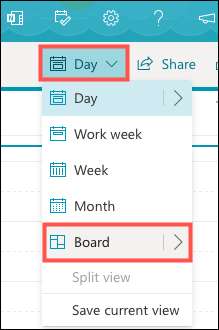
Następnie zobaczysz domyślną widoku płyty z kilkoma elementami już złożonymi przez Microsoft, aby rozpocząć. Mogą one obejmować Twój kalendarz, zadania , notatki i wskazówki. Przedmioty są interaktywne, dzięki czemu można robić takie rzeczy, takie jak Utwórz wydarzenie kalendarzowe, zaznacz zadanie kompletne lub nutowe.
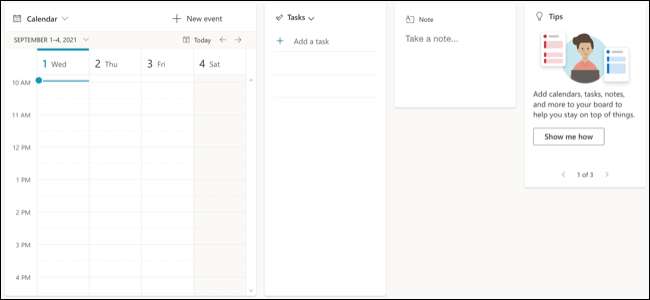
Dodaj lub usuń elementy na płycie
Możesz dodać i usunąć elementy na płycie, aby sprawić, że działa najlepiej dla Ciebie.
Aby dodać element, kliknij "Dodaj do pokładu" w lewym górnym rogu. Kliknij "Pokaż wszystko" na dole, aby zobaczyć wszystkie dostępne elementy. Możesz dodać takie rzeczy jak link, plik, lokalizację, zegar i pogodę.
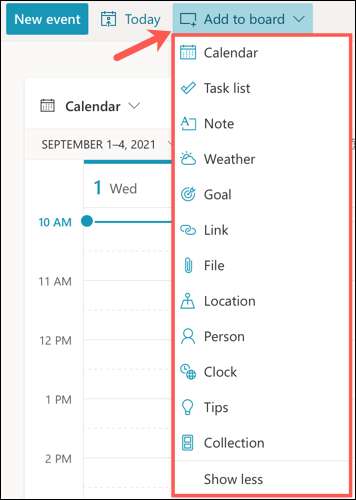
Po wybraniu elementu do dodania pojawi się w pustym miejscu na pokładzie. Po prostu przeciągnij go, gdzie chcesz go umieścić.
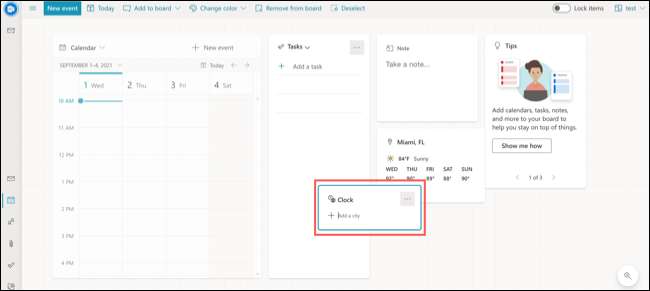
Aby usunąć element, kliknij trzy kropki w prawym górnym rogu, aby otworzyć więcej opcji. Następnie wybierz "Usuń z płyty". Alternatywnie wybierz element i wybierz "Usuń z płyty" na pasku narzędzi.
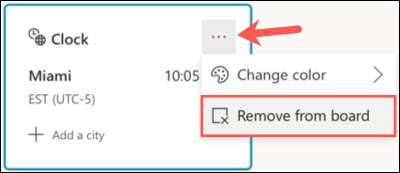
Zmień układ pokładowy.
Możesz zorganizować swoją planszę, jakkolwiek lubisz. Wystarczy kliknąć element, który chcesz przenieść, przeciągnij go do nowej lokalizacji na planszy i zwolnij. Jak poruszasz przedmiot, zauważysz słabe tło. Może to pomóc dostosować swoje elementy starannie.
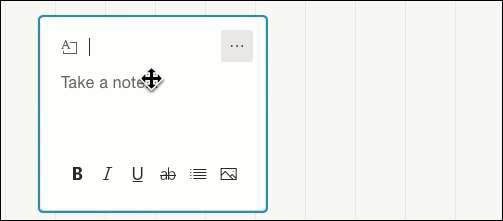
Możesz także przenieść grupę przedmiotów. Przytrzymaj Ctrl na Windows lub Poleceniem na Mac, gdy klikniesz każdy element. Zobaczysz obramowanie każdej pozycji zmienić niebieski. Z nimi wybrano, po prostu przeciągnij, aby przenieść grupę.
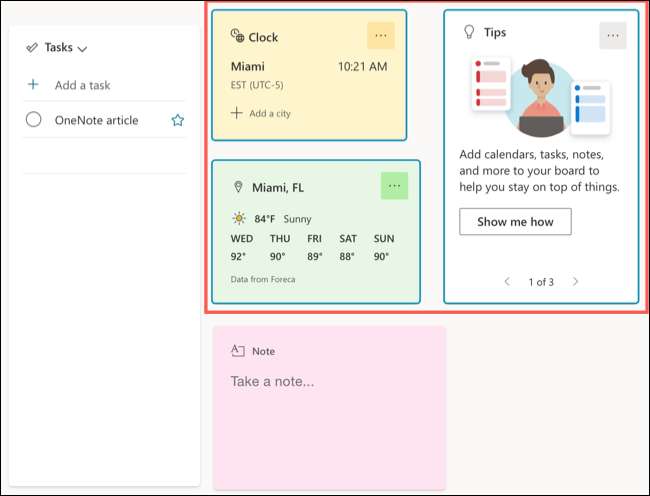
Dodatkowo nie ograniczasz się do używania tylko miejsca, które widzisz. Możesz przesunąć przedmioty daleko do prawego lub obok dołu. Wystarczy powoli przeciągnąć, aby przenieść przedmiot do ekranu, a ekran się poruszy.
Następnie, aby zobaczyć te przedmioty, kliknij i przytrzymaj puste miejsce na pokładzie. Zobaczysz zarys swojej tablicy, pojawi się w prawym dolnym rogu. Przeciągnij ekran, aż kontur pokazuje elementy, które chcesz wyświetlić.
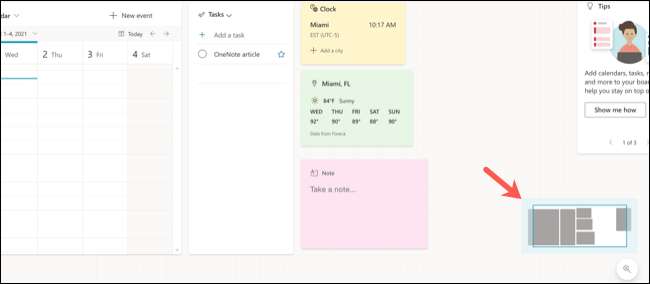
Jeśli chcesz zabezpieczyć swoje przedmioty w swoich plamach na swojej desce, możesz je zablokować. Zapobiega to przypadkowym przeniesieniu czegoś. Włącz przełączanie elementów blokujących w prawym górnym rogu planszy.
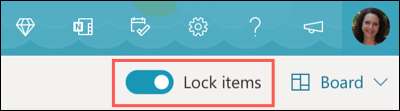
Zmień rozmiar rozmiaru lub dostosowywania elementów
Wiele przedmiotów, które umieszczasz na tablicy, można zmienić. Więc możesz robić rzeczy takie jak twoje notatki, a twój kalendarz większy. Kliknij trzy kropki w prawym górnym rogu elementu i wybierz "Zmień rozmiar" lub wybierz element i kliknij "Zmień rozmiar" na pasku narzędzi.
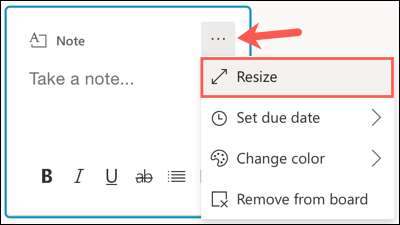
Następnie przeciągnij narożnik lub krawędź, do wewnątrz lub na zewnątrz do żądanego rozmiaru.
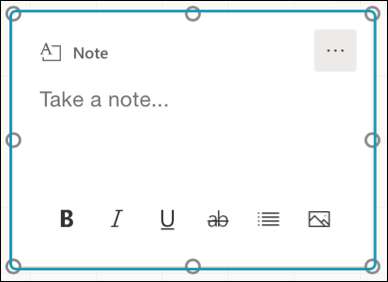
Niektóre elementy, które dodasz do Twojej karty, oferują dodatkowe opcje. Na przykład, jeśli ty Wyświetl swój kalendarz Możesz wybrać widok, taki jak agenda, tydzień lub miesiąc. Na zegar możesz zmienić kolor i na notatki, możesz ustawić termin.
Kliknij trzy kropki w prawym górnym rogu elementu planszy, aby zobaczyć wszystkie dostępne opcje. Lub wybierz element i wyświetl opcje na pasku narzędzi.
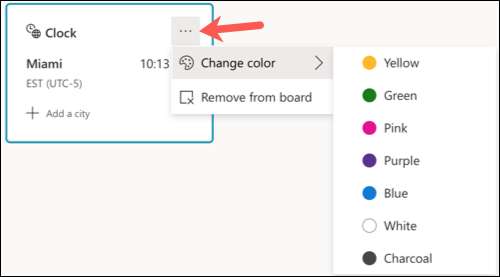
Utwórz, edytuj lub usuwać płyty
Jak wspomniano, możesz utworzyć dodatkowe deski zamiast używać domyślnego. W tym miejscu jest funkcja, która jest przydatna. Możesz tworzyć deski do domu, pracy i szkoły, każdy z własnym zestawem pomocnych przedmiotów.
Aby utworzyć tablicę, kliknij strzałkę dead-down Board w prawym górnym rogu. Przesuń kursor do strzałki obok pokładzie i wybierz "Nowa tablica".
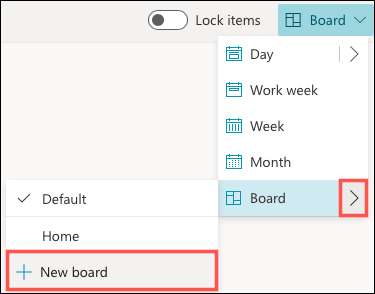
Podaj nową kartę nazwę i kliknij "Utwórz".
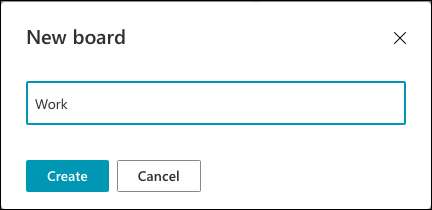
Następnie masz nową płytę do zorganizowania i dostosowywania. Użyj tego samego rozwijanego pudełka na górze, aby szybko przełączać się między płytami.
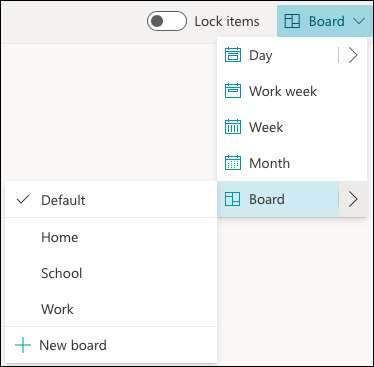
Możesz edytować tablicę, którą tworzysz, zmieniając swoją nazwę lub usuń jeden już nie potrzebujesz. Kliknij strzałkę rozwijaną płyty w prawym górnym rogu, a następnie strzałka obok tablicy. Po prawej stronie tablicy kliknij ikonę ołówka, aby go edytować lub na śmieci może go usunąć.
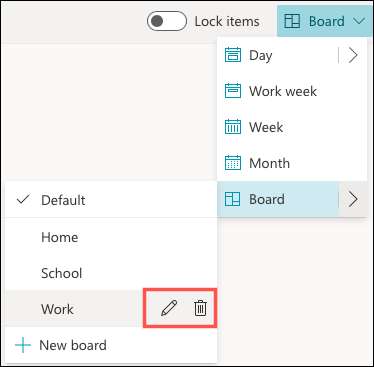
Notatka: Nie można edytować ani usuwać płyty domyślnej.
Widok planszy w kalendarzu Outlook oferuje przydatny przegląd wszystkich przedmiotów, które chcesz zobaczyć. Czy chcesz Sprawdź pogodę lub zaznacz zadanie jako kompletne, to wspaniała funkcja.







